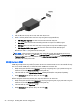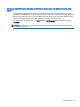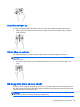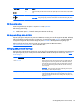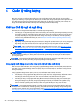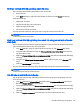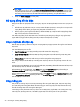User Guide - Windows 7
5
Điều hướng màn hình
Bạn có thể điều hướng màn hình máy tính theo những cách sau:
●
Thao tác cảm ứng
●
Bàn phím và con chuột
GHI CHÚ: Chuột USB ngoài (được mua riêng biệt) có thể được kết nối với một trong các cổng USB
trên máy tính.
Chọn kiểu máy tính có các phím thao tác đặc biệt hoặc các chức năng phím nóng trên bàn phím để
thực hiện các tác vụ thông thường. Một số model cũng có thể có bàn phím số tích hợp.
Sử dụng các thao tác TouchPad
TouchPad cho phép bạn điều hướng màn hình máy tính và điều khiển con trỏ bằng cách sử dụng các
cử chỉ chạm đơn giản. Bạn cũng có thể sử dụng các nút TouchPad bên trái và bên phải như khi sử
dụng các nút tương ứng trên chuột ngoài. Để điều hướng màn hình cảm ứng (chỉ với một số model
nhất định), hãy chạm vào màn hình trực tiếp bằng các cử chỉ được mô tả trong chương này.
Bạn cũng có thể tùy chỉnh các cử chỉ và xem minh họa về cách thức chúng hoạt động. Chọn Start
(Bắt đầu) > Control Panel (Bảng điều khiển) > Hardware and Sound (Phần cứng và Âm thanh) >
Devices and Printers (Thiết bị và Máy In)> Mouse (Chuột).
Nhấn
Sử dụng cử chỉ nhấn/nhấn đúp để chọn hoặc mở một mục trên màn hình.
●
Trỏ vào một mục trên màn hình, sau đó gõ nhẹ một ngón tay vào vùng TouchPad hoặc màn
hình cảm ứng để chọn nó. Gõ đúp nhẹ vào một mục để mở mục đó.
Phóng to, thu nhỏ bằng hai ngón tay
Sử dụng phóng to/thu nhỏ bằng hai ngón tay cho phép bạn thu nhỏ hoặc phóng to hình ảnh hoặc văn
bản.
●
Thu nhỏ bằng cách đặt hai ngón tay cách nhau trên vùng TouchPad hoặc màn hình cảm ứng và
sau đó di chuyển hai ngón tay gần nhau.
●
Phóng to bằng cách đặt hai ngón tay gần nhau trên vùng TouchPad hoặc màn hình cảm ứng và
sau đó di chuyển hai ngón tay xa nhau ra.
24
Chương 5 Điều hướng màn hình